在Eclipse上配置opencv3教學
Step1. 進到 opencv 官網
http://opencv.org/
剛下載好的這個exe檔案
我們就一樣放置在C槽目錄下
然後 click 兩下
進行安裝
最後把目錄弄整齊
Click --> New --> 輸入好名字 --> OK
Click --> Add External JARs --> 選擇位於
C:\opencv_Java3.1\build\java 的 jar 檔 --> 開啟
選擇 Native library location --> Edit
--> External Folder --> 選擇API配置dll的路徑(屬於 x64的)
C:\opencv_Java3.1\build\java\x64
最後配置好的畫面
按下 OK
Step2. 配置opencv在 新增的專案上
配置成功!!!!
http://opencv.org/
剛下載好的這個exe檔案
我們就一樣放置在C槽目錄下
然後 click 兩下
進行安裝
最後把目錄弄整齊
Click --> New --> 輸入好名字 --> OK
Click --> Add External JARs --> 選擇位於
C:\opencv_Java3.1\build\java 的 jar 檔 --> 開啟
選擇 Native library location --> Edit
--> External Folder --> 選擇API配置dll的路徑(屬於 x64的)
C:\opencv_Java3.1\build\java\x64
最後配置好的畫面
按下 OK
Step2. 配置opencv在 新增的專案上
配置成功!!!!
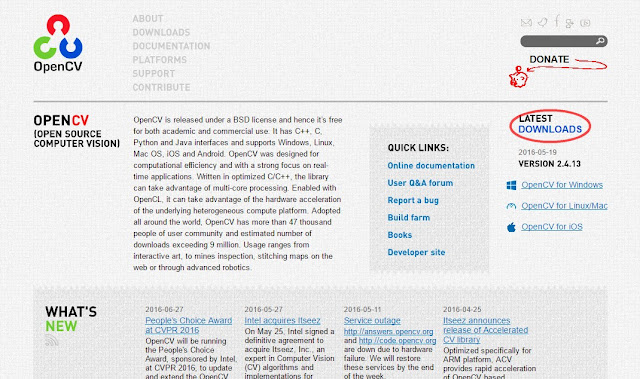
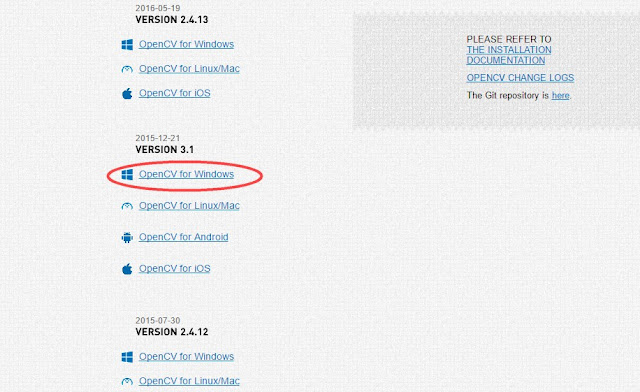















留言
張貼留言